当电脑出现蓝屏或者黑屏,系统死机崩溃等情况的时候,很多小伙伴往往不知道该如何解决。其实我们可以通过u盘启动盘修复或者重装系统。那么使用联想笔记本电脑的用户不清楚联想笔记本如何重装win7系统呢?下面小编给大家演示下联想笔记本系统重装win7系统教程。
具体的步骤如下:
1、先在一台好的电脑上插入空白8g以上u盘,下载安装系统之家一键重装系统工具选择u盘模式打开,选择开始制作。

2、选择windows7系统,点击开始制作u盘启动盘。

3、耐心等待软件自动下载系统镜像等文件,等提示制作好u盘启动盘后选择退出,拔除u盘。

4、把启动盘插入到要重装系统的联想笔记本电脑中,开机按启动热键f12或者f2之类的进快速启动项选择u盘启动。

5、上下键选择01项pe系统进入。

6、在pe内打开系统之家装机工具,选择windows7系统安装到c盘。

7、耐心等待系统安装完成后,选择重启电脑。
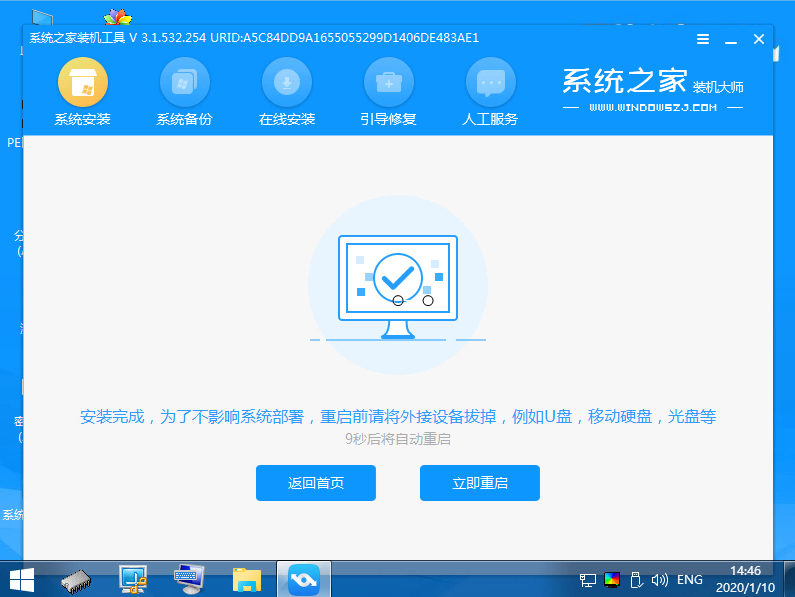
8、期间可能会重启多次,进入到win7系统桌面后即表示重装成功。

以上便是联想笔记本系统重装win7系统教程,有需要的小伙伴可以去下载系统之家一键重装系统工具使用。














